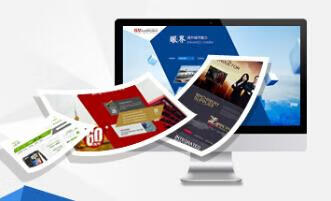
SF.net,即Sourceforge.net,是国外一个开源软件分享及管理平台,也是全球最大开源软件开发平台和仓库。Sourceforge.net为广大的开发者提供了软件发布平台,同时又提供了个人免费PHP空间,可以绑定域名,有MysqL数据库。
1、SF.net官网:
1、官方网站:https://sourceforge.net/
1、官方网站:https://sourceforge.net/
1、官方网站:https://sourceforge.net/
2、先注册一个SF.net账号,然后在右上角找到你的“Profile”,点击账户设置。

3、然后在“Project”的右边点击注册一个新的项目。

4、填写你的项目名称,同时可以勾选下方的Blog、SVN等功能。

5、确定后,点击“创建”。

6、此处就是新版SF.net空间与原来的空间不同的之处,点击创建项目后会弹出要你验证手机号码。

7、你可以使用国内的手机号码,验证成功后你就可以开始使用SF.net空间了。

8、下面就是SF.net免费PHP空间管理界面,在导航栏可以看到Summary 、Files 、Reviews 、Git 、Tickets 、Discussion 、Blog 、SVN 、Mercurial 、Admin 等,左侧就是Categorization 、Tools 、Export 、User Permissions 、Audit Trail 、import 等等。(点击放大)

二、SF.net免费PHP空间绑定域名
1、SF.net空间绑定域名。点击“Vhost DNS”,在这里你就可以绑定自己的域名到SF.net空间。

2、输入你的域名,点击确定。如果想要实现www域名访问,你需要两个都要绑定。

3、在修改DNS解析前,你可以Ping 一下你的SF.net空间的二级域名,得到的IP地址就是A记录值。

4、接着到你的域名DNS处,将域名的A记录修改为你刚刚ping出来的IP地址。

5、待域名的DNS解析生效后,你就可以看到自己的域名成功访问了SF.net空间了。
三、SF.net免费PHP空间文件管理
1、SF.net空间文件管理支持SFTP,你可以使用Winscp登录SF.net空间进行上传和下载文件。打开你的Winscp软件,在主机名处填写:web.sourceforge.net,用户名填写:账户登录名,项目名。(注意英文逗号)

2、使用Winscp登录到了SF.net空间后,你就可以看到文件目录了,网站的根目录在htdocs,你需要将网站文件上传到这个文件夹中。

